https://www.youtube.com/8TdQBPYgobc
พื้นที่ iCloud ของทุกคนจะได้ใช้ได้ฟรี 5GB ต่อ 1 Apple ID ซึ่งเพียงพอสำหรับการสำรองรายชื่อ, Notes, การตั้งค่าและข้อมูลแอปเล็ก ๆ น้อย ส่วนถ้าคิดจะสำรองรูปและวิดีโอนั้นบอกได้เลยว่าเนื้อที่เท่านี้ไม่เพียงพอ ส่งผลให้เจอปัญหาพื้นที่ iCloud เต็มนั่นเองครับ
สาเหตุของพื้นที่ iCloud เต็มอย่างรวดเร็ว
เกิดจาก iPhone, iPad, Mac ตั้งค่าให้สำรองข้อมูลไม่ว่าจะเป็น
- รูปภาพ
- วิดีโอ
- ข้อมูลสำรองของระบบ
- เสียงที่ถูกบันทึกแอปผ่าน Voice Memos
- ข้อมูลของแอป เช่น LINE, Keynote, Pages, Numbers
- ข้อมูลจากเครื่อง Mac
ขึ้นไปเก็บไว้ที่ iCloud ซึ่งปกติแล้ว Apple ให้ใช้ฟรี 5GB แต่ว่าข้อมูลที่เราสำรองขึ้นไปนั้นมีขนาดใหญว่า จึงเป็นที่มาของปัญหาที่ว่า “เนื้อที่บน iCloud(ไม่ใช่เนื้อที่ iPhone) ไม่เพียงพอ” ต่อการเก็บข้อมูลนั่นเอง
วิธีการแก้ไขปัญหา iCloud พื้นที่เต็ม ไม่เพียงพอต่อการใช้งาน
แนวทางแก้ไขมีด้วยกัน 4 ทางที่จะแนะนำได้แก่
- ซื้อพื้นที่ iCloud เพิ่ม
- ลบข้อมูลออกจาก iCloud อย่างเช่น รูป, วิดีโอ, ไฟล์สำรองที่ไม่จำเป็น
- ปิดการใช้ iCloud Backup และ iCloud Photo
- สำรองข้อมูลไปยัง Cloud Service อื่นอย่างเช่น Google Photos
1. ซื้อพื้นที่ iCloud เพิ่ม
ราคาเนื้อที่บน iCloud เมื่อต้องการซื้อเพิ่ม
- 50GB ราคา 35 บาท/เดือน
- 200GB ราคา 99 บาท/เดือน สามารถแชร์กับครอบครัวได้
- 2TB(2000GB) ราคา 349 บาท/เดือน สามารถแชร์กับครอบครัวได้
เพื่อให้ได้เนื้อที่ iCloud เพิ่มขึ้นและเพียงพอต่อการสำรองข้อมูล
- ข้อดี เก็บข้อมูลของ iPhone, iPad ไว้บน iCloud ได้ หากเครื่องหาย เจ๊ง พัก ก็สามารถดาวน์โหลดลงมาที่เครื่องใหม่และใช้งานได้ต่อเนื่องทันที
- ข้อเสียต้องจ่ายเงินรายเดือนและต้องต่ออินเทอร์เน็ตความเร็วสูงในการอัปโหลดและดาวน์โหลดข้อมูล
ทั้งนี้สามารถเลือกได้ว่าจะซื้อพื้นที่เยอะหรือน้อยตามที่ต้องการ ผมใช้งานอยู่แบบ 50GB จ่ายเดือนละ 35 บาท ถือว่าไม่แพงเลย
วิธีการ ไปที่
- Settings> Apple ID> iCloud> Manage Storage> Change Storage Plan
- การตั้งค่า> Apple ID> iCloud> จัดการพื้นที่จัดเก็บข้อมูล> เปลี่ยนแผนพื้นที่จัดเก็บข้อมูล
เลือกขนาด iCloud ที่ต้องการ จากนั้นสั่งซื้อได้เลย(เงินจะตัดผ่าน Apple ID)
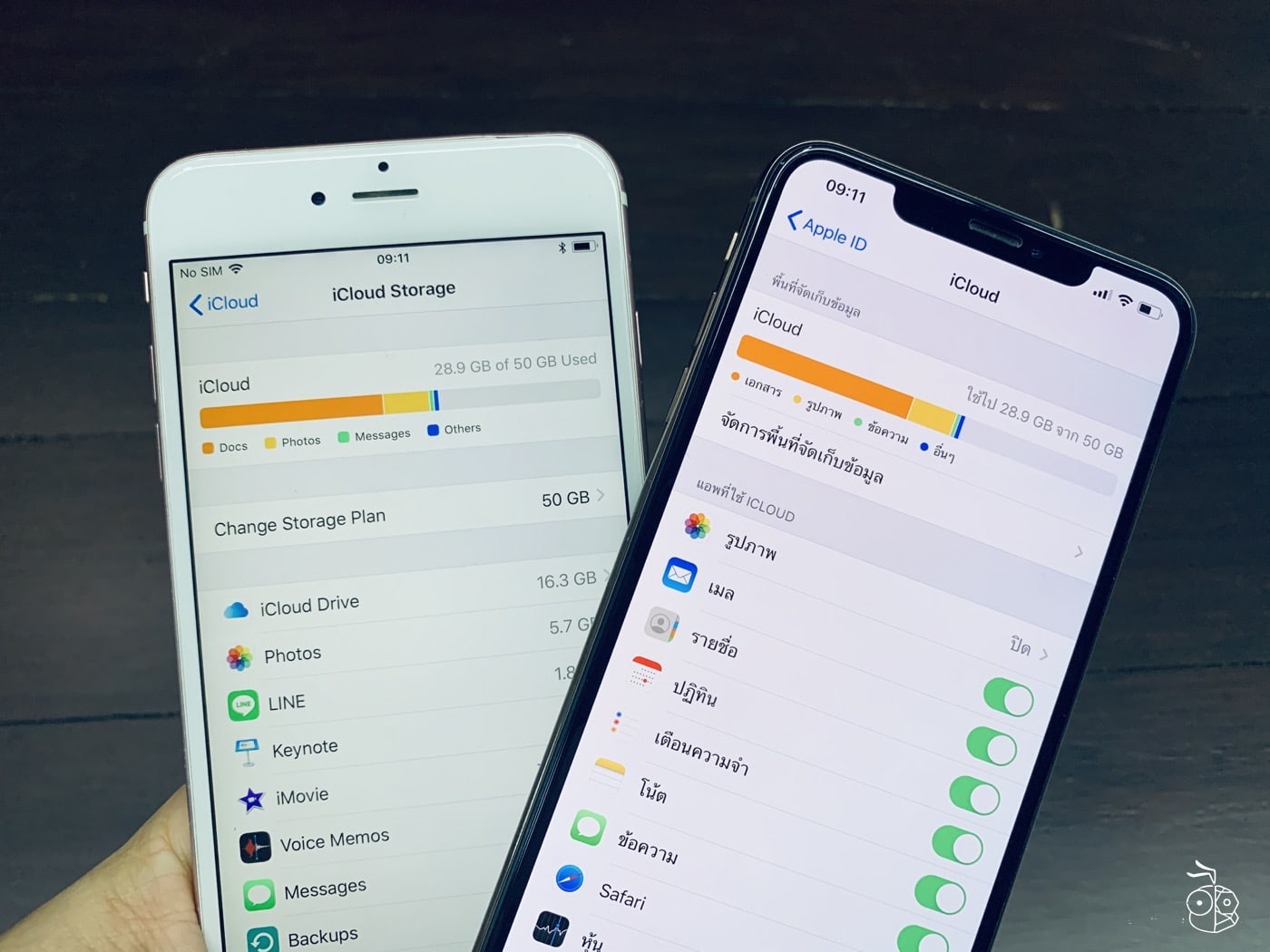
หากต้องการยกเลิกการซื้อ iCloud เพิ่ม สามารถชมได้ที่นี่
2. ดาวน์โหลดรูปและวิดีโอออกจาก iCloud
แนะนำให้ทำผ่านคอมพิวเตอร์ โดยไปที่ www.icloud.com แล้วไปที่
- Photos (รูปภาพ)
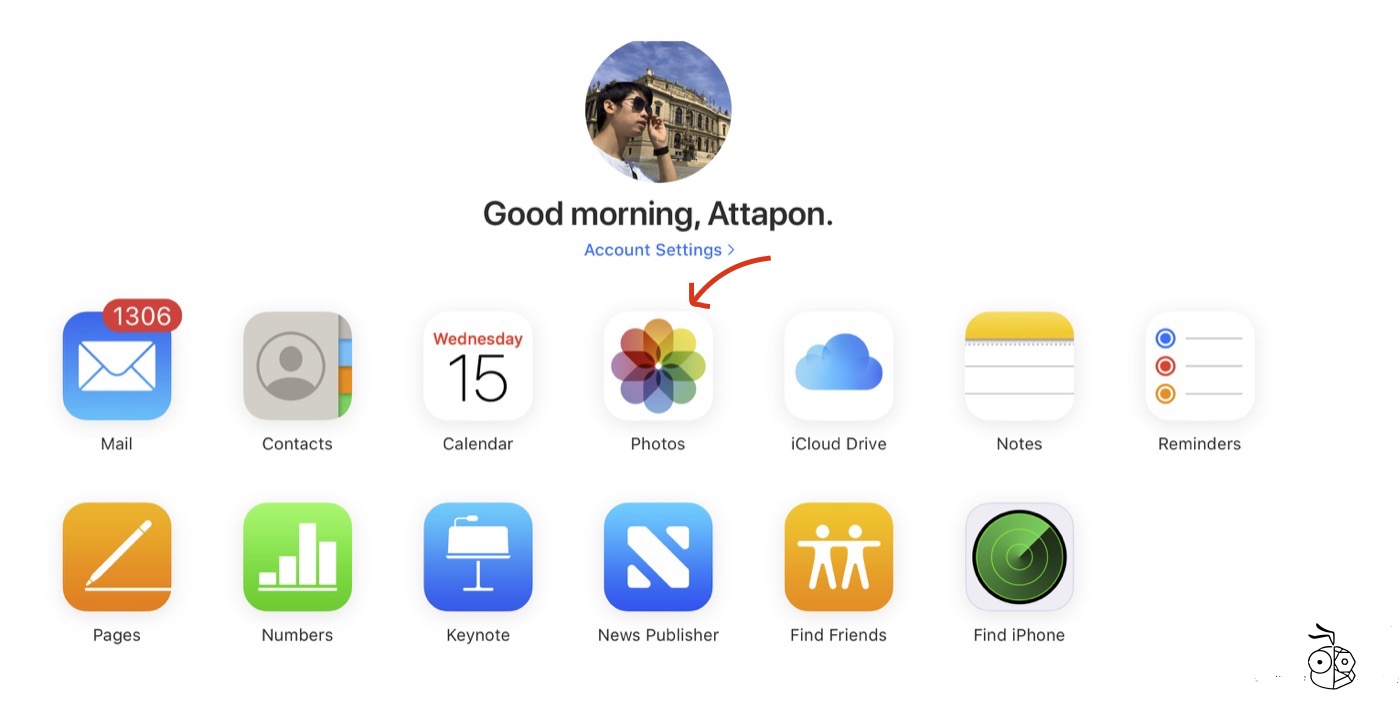
เลือก Media Types เป็น Video จากนั้นทำการดาวน์โหลดคลิปวิดีโอเหล่านั้นลงที่คอมพิวเตอร์ โดยการคลิกเลือกคลิปทีละ 5-10 คลิป ตามความเหมาะสม
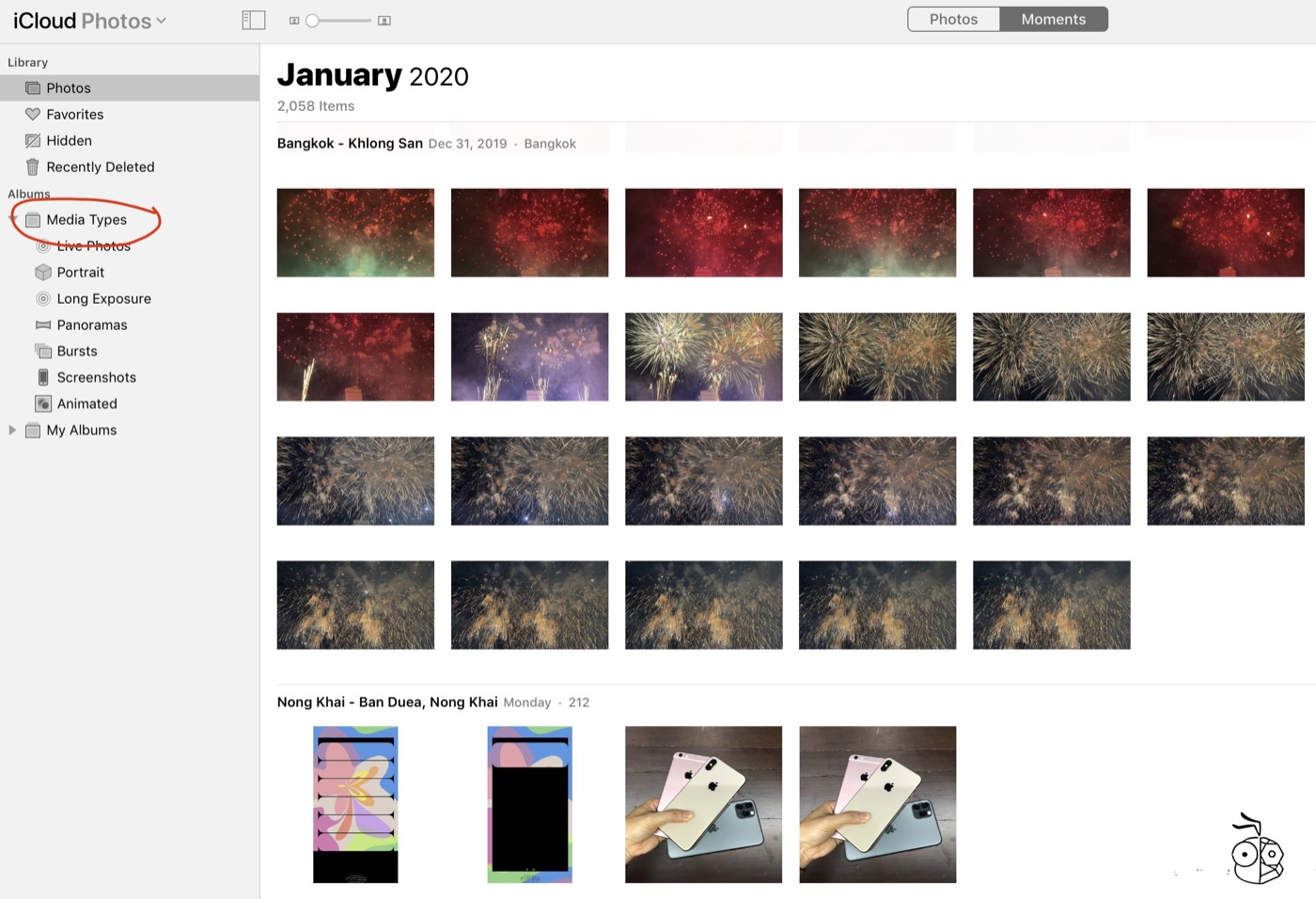
หลังจากดาวน์โหลดลงคอมพิวเตอร์แล้วให้ลบคลิปวิดีโอเหล่านั้นออกจาก iCloud จะทำให้ได้พื้นที่กลับมาค่อนข้างเยอะเลยทีเดียว
3. ปิด iCloud Backup และ iCloud Photo
- ข้อดี คือลดขนาดของข้อมูลที่จะอัปโหลดไปเก็บไว้ที่ iCloud ได้อย่างเห็นได้ชัดโดยเฉพาะรูปและวีดีโอ ปัญหานี้จะหายไป จะไม่มีข้อความแจ้งเตือนอีกเพราะว่าเนื้อที่ไม่เกินแล้ว
- ข้อเสีย คือ ความเสี่ยงสำหรับใครที่ไม่ได้สำรองข้อมูลของ iPhone, iPad กับคอมพิวเตอร์ หากเกิดเครื่องหาย พัง ตกน้ำหรือซ่อมไม่ได้ ข้อมูลเหล่านั้นก็จะหายไปด้วยไม่สามารถกู้ข้อมูลกลับมาได้
วิธีการปิด
- Settings> Apple ID> iCloud> iCloud Backup เลือกเป็น Off
- การตั้งค่า> Apple ID> iCloud> ข้อมูลสำรอง> ข้อมูลสำรอง iCloud เลือกเป็น ปิด
4. สำรองข้อมูลไปยัง Cloud Service อื่นอย่างเช่น Google Photos
รูปและวีดีโอเป็นสิ่งที่ทำให้พื้นที่ iCloud เต็มเร็วที่สุด ทางเลือกที่ดี ประหยัด สะดวก ในการสำรองข้อมูลรูปและวิดีโอนั่นก็คือ Google Photos (วิธีการชมได้ที่นี่)
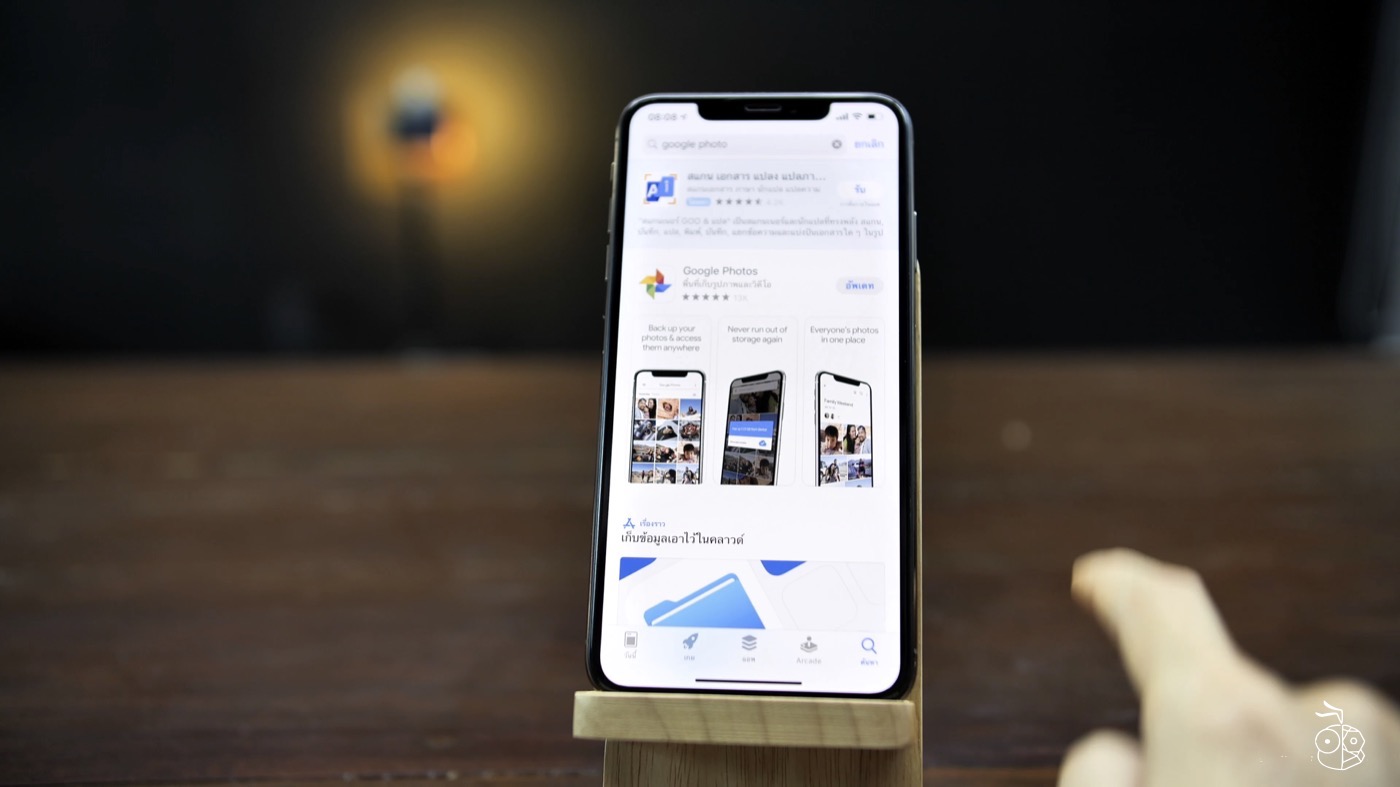
นี่คือแนวทางจัดการพื้นที่ iCloud ให้กลับมามีที่เหลือในการใช้งาน ลองนำไปทำตามดูนะครับ หากติดขัดจุดไหน คอมเมนต์ไว้ด้านล่างได้เลย
